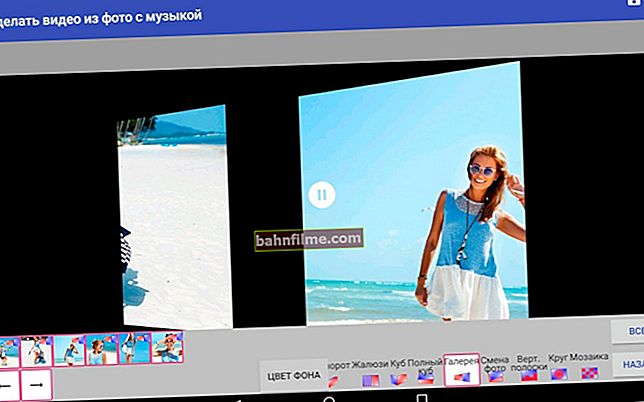Pergunta do usuário
Olá.
Ajude-me, por favor. Meus netos estavam brincando no meu computador, e então algumas janelas começaram a piscar nele, eu não conseguia entrar no navegador (desligamos o antivírus para instalar os jogos, agora entendo que cometemos um erro ...).
Hoje eu queria habilitar e verificar a existência de vírus, mas o Windows não carrega (de jeito nenhum). É possível tratá-lo agora e restaurar pelo menos alguns dados com documentos?
Desde já agradeço, Margarita (li vários de seus artigos, cheios de confiança).
Bom tempo.
Bem, em primeiro lugar, simpatizo ... Em segundo lugar, já sou especial de alguma forma. publicou uma nota com um oficial. sites para encontrar jogos (para o futuro).
Em terceiro lugar, para resolver o seu problema: primeiro você precisa preparar uma unidade flash de emergência (LiveCD) em outro PC / laptop que esteja funcionando e, após inicializar a partir dele, verifique se há vírus no sistema e tente restaurar o carregador de inicialização.
Mais detalhes abaixo ... 👇
*
Se o Windows não carregar ...
👉 PASSO 1
No meu blog, recomendei uma pequena lista de CD LiveCDs que podem ajudar neste caso específico.
Por exemplo, estou impressionado com o LiveCD de Sergey Strelets (o primeiro da lista): para gravar uma unidade flash USB inicializável, você só precisa fazer o download, descompactar e usar o utilitário ISO para USB (que vem com este LiveCD ) Não deve haver empecilhos 👌 ...
👉 Importante!
Para verificação de antivírus - certifique-se de copiar o suplemento. antivírus descartáveis. Nem todos os LiveCDs têm antivírus embutido!
*
Em seguida, esta unidade flash USB preparada deve ser conectada ao PC / laptop com problema, ligue-o e arrancar com isso.
Normalmente, isso requer entrar na BIOS e alterar as configurações apropriadas (na seção BOOT) ou usar o BOOT MENU de inicialização (alguns links para ajudar, há exemplos lá).
👉 Ajudar!
1) Como configurar o BIOS (UEFI) para inicializar a partir de uma unidade flash USB ou disco (CD / DVD, USB, SD)
2) Teclas de atalho para entrar no menu do BIOS, menu de inicialização, recuperação de uma partição oculta

Conectamos uma unidade flash de emergência

Inicializando de um LiveCD de emergência
*
👉 PASSO 2
A interface do software do sistema LiveCD é quase idêntica à do Windows clássico usual. Basta abrir o menu INICIAR e encontrar um dos antivírus no menu (escolhi o Dr.Web).
Observação: Se o antivírus integrado não iniciar a partir do LiveCD, use a versão única (que recomendei adicionar ao pendrive) ou a versão online de qualquer um desses produtos.

Programas WinPE - antivírus
Então concordamos em iniciar a verificação e esperar ...

comece a verificar
No meu caso, como você pode ver na imagem abaixo, o Dr.Web conseguiu encontrar 6 ameaças. Claro, eles precisam ser neutralizados ... 😊

Neutralizar
Depois, é recomendável desconectar o pen drive USB e tentar inicializar o Windows. Em alguns casos, é possível corrigir o problema do que se chama "pouco sangue" ...
*
👉 ETAPA 3
Se o sistema não iniciar, inicialize novamente a partir de nosso stick de LiveCD.
Depois no menu você precisa encontrar Ferramenta de recuperação do Windows e execute esta ferramenta. 👇

Ferramentas de recuperação do Windows
Em seguida, o menu de serviço do Windows aparecerá, no qual você precisa ir para a seção "Solução de problemas" .

Solução de problemas
Em seguida, abra a guia "Opções extras" .

Opções extras
Então use a ferramenta Reparo de inicialização (além disso, não será supérfluo tentar reverter o sistema para um ponto de restauração, se houver, é claro (consulte a seta-2 👇)).

Recuperação de inicialização

Recuperação
Via de regra, após esta ação simples (na maioria dos casos) - o Windows "ganha vida" e consegue chegar à área de trabalho ... 👇

O laptop começou a inicializar ...
*
👉 PASSO 4
Se tudo isso não ajudar, para usuários novatos, eu recomendaria "não cavar" o sistema e apenas reinstalá-lo (isso é mais rápido e fácil).
Quanto aos documentos e arquivos no disco que estavam nele (e que podem ser danificados ao reinstalar o sistema operacional): eles podem ser facilmente copiados para uma unidade flash USB ou outro disco usando a mesma unidade flash LiveCD.
Inicializando a partir dele e abrindo "Meu computador" - você verá todas as unidades em seu PC.

Disco local
Normalmente, todos os documentos, fotos, vídeos, arquivos da área de trabalho, etc. estão localizados no seguinte endereço:
C: \ Users \ alex (para Windows 10)
em vez de "alex" - o nome da sua conta.

Onde estão os documentos
Como alternativa, se você tiver 2 (ou mais) discos em seu sistema, o Windows pode ser instalado no disco que não contém os arquivos necessários. Depois, da mesma forma, localize e transfira todos os documentos necessários, foto vídeo para o "novo" sistema ... 👌
Importante!
Se você excluiu algum arquivo do disco (devido a formatação incorreta, vírus, erros, etc.), não se desespere.
Em muitos casos, é possível restaurá-los usando especiais. programas (eles também precisarão ser previamente gravados em uma unidade flash LiveCD).
Em uma de minhas anotações, mostrei 👉 como isso é feito ...
*
Acréscimos e comentários são sempre bem-vindos!
Boa sorte!
👋